在宅ワーカーの、のこです!
さて、私は今年の夏にフリーランスデビュー予定なのですが、その準備のひとつとして、1月にフリーランスのお仕事用に使えるモバイルノートPCを吟味し、新調しました!
と、昔からPCのスペックを比較するのが大好きな私。
買うわけじゃないのに、新聞に電気屋さんのチラシがないか毎日毎日探して、じっくり比較している子でした(笑)
パソコンデビューは小学生の頃にWindows95だったり。
つい最近も友人に今どきのノートPCの選び方を聞かれたところだったので、2020年のノートPCの選び方についてシェアしたいと思います!
この記事がおすすめな方
こんな方におすすめです。
- とにかく軽くて持ち運びができるモバイルノートPCが欲しい。
- ノートPCを新調したいけど、久しぶりで2020年のトレンドがわからない。
- スペックの見方を簡単に教えてほしい!
- カフェでカタカタっとノートPCで仕事がしたい!
あ、Windows10 限定です!
私が購入したPCで、基本ポイントを見てみよう!
今年購入したノートPCはこれ!
まずは、これが私のノートPCです↓


NEC 13.3型ワイド モバイルノートPC LAVIE Hybrid ZERO PC−HZ750LAG−2 フレアゴールド [13.3型 /intel Core i7 /SSD:256GB /メモリ:8GB /2018年10月モデル]
メーカーはNEC、13.3インチの800g台。
2018年10月モデルの旧型&カスタマイズ版を楽天で購入しました。
15万円ちょっとくらいで、調べるとわかるのですが、旧型のため、スペックに対してかなり値段は抑えることができました!
タッチパネルとか!
大体3、4年はしっかり使いたいな、と思って思い切って買いました。
購入して半年の感想は、動きも軽さも大満足です!(星4.0)
しいて言うなら、画面サイズが12インチくらいがよかったんですが、予算が合わず…13.3インチはリュックに入れて持ち運びするにはギリギリの大きさだと思いました。
13.3インチは、A4サイズより一回り小さいのですが、PCケースにいれるとA4サイズよりひとまわり大きくなってしまうので持ち運びはギリギリ、と私は思っています。
もう一つは当初予定になかった動画編集の仕事をし始めたことで、そこまで重視しなかった「SSD:256GB」というスペック。買って半年ですが、もうすでに半分近く埋まってました…!
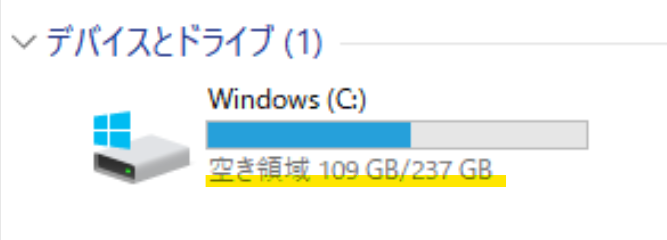
動画の時代すごい…!
もちろん動画まわりを仕事にしない人は256GBで十分だと思います。
自分でできる人はPCをパカッと開けて、メモリやSSDを交換したりできると、もっと予算を抑えたりすることもできますし、今は解説動画もあるので挑戦してもいいかもしれませんが、自己責任で。
そして、パソコンはこだわればこだわるほど、お値段が積みあがっていきます。。予算と自分が本当に欲しいポイントをしっかり優先順位をつけて探すと、ちょうどいいノートPCに巡り合えますので、そうなるといいですよね☆
おさえておきたい基本ポイントとは?
予算、動作の速さ、重さ、バッテリー時間、画面サイズは基本ポイントかと。
その他に保証期間など別のポイントも気にする方もいらっしゃるかもしれません。
どこでどんな仕事をするのかによっても、条件が変わってくると思うんですが、、、
買う前の基本のポイントを一覧してみました。
- 予算…今のノートPC市場でこれくらいのスペックならこのくらいの値段、というのはざっくり知っていたほうがいいかもしれません。下の方で調べ方を解説しますね!
- 動作の速さ…今は、HDDが動作が重い原因になってしまうので、SSD一択です。HDDって保存容量じゃないの?と思いがちですが、その保存先からデータの引っ張り出したり、書き込みしたり、その速度や負荷が、普段の動作の速さに直結します。電源をONしての立ち上げの速さをUPさせたいならSSD一択なので、覚えておいてください★また、CPUスコアで見ていきますが、下の調べ方で解説します!
- 重さ…今はかなり軽量なノートPCがあります。どこで使う?持ち運びするかどうか、も考えてみます。
- バッテリー持続時間…こちらもどこで使うか、持ち運びするかどうか、も考えてみます。
- 画面サイズ…自分の好み、ノートPCでどんな仕事をするのかや、カバンに入れることなどで考えてみましょう。小さすぎると、キーボードの配置が自分の感覚と合わないなど、とっても押しにくいものも出てくるので注意です★
…と、いろいろ書きましたが、今度はわかりやすく「カフェでカタカタ」パターンと「お家でカタカタ」パターンのざっくり2つに分けてみました(^^)
カフェで仕事するために見るポイント
カフェでカタカタ仕事する!したい!っという方。
家の中以外でも使う可能性がありそうな職種や仕事をしていたり、そんな仕事をする予定という方はこちらです。
ポイントは、
- 重さ…800g台をおすすめします。1kg超えてしまうと、重い。実際に家電量販店で重さ確認をしましょう!
- バッテリー持続時間…おすすめは10時間です。一日中外に出っぱなし、という方だと、予算と相談して15時間あたりのものがおすすめ。
- 画面サイズ…先ほども書いたのですが、私の感覚では13.3インチまで。ほかのサイトでは「14インチまで」と書いてあるところもありました。
「重さ」にこだわりすぎると、予算がだいぶ変わってくるので、吟味してください!
また、あと1、2年ほどすると、必ず価格帯が下がりますので、例えば、今回は「2年くらい使えるスペックで費用を抑えて買った」後に、本気のノートPCを買うなど、時期と相談してもいいかもしれません。
お家中心で仕事する用に見るポイント
外に持って出ない分、持ち運びやすさはさほど気にしなくてよいので、重さ、バッテリー持続時間、画面サイズを小さくする必要がなく、その分予算を下げられます。
お値段を抑えたり、他に必要なオプションを組み合わせたりして、幅が広がると思います。
デスクトップPCではなくノートPCにするということは、家の中では持ち運びする、ということだと思うので、そんな方のポイントをまとめました。
- 予算…予算を下げるか、スペックアップして動作の速さをアップさせらる余裕ができるので、自分の好みや仕事内容で選んでいきましょう
- 動作の速さ…SSDはやはりおすすめ。CPUやメモリをいいものを選んだりしやすいのでスペックアップできます。
- 重さ…自分の好みになります、家電量販店で重さ確認をしましょう!
- バッテリー持続時間…自分の好みになります。
- 画面サイズ…自分の好みになります。
価格.comでのシンプルな調べ方:さっそく調べてみよう!
分かりやすい、シンプルな調べ方です。私は価格.comでいつもこんな感じで調べています!
上記クリックしていただいくと、新規タブで「ノートPC」>「カテゴリ」>「詳細検索」が開きます。まず、設定するのは、①CPUスコア②画面サイズ③表面処理、この3点でOKです。
- CPUスコア…CPUの処理速度のスコアです。ノートPCを何に使うのか、判断して設定します。複数のソフトを同時に開いて使うような方は、5000以上を選択しましょう。
- 画面サイズ…好きなサイズを選択しましょう。
- 表面処理…ノングレア(非光沢)一択。ノングレアにすると、画面が反射しないでかなり見やすいと思います。
ちなみに、①のCPUスコアは、私のノートPCが「6000」ほどです。
もともと、動画編集は見込んでいなかったのですが、ただ、私は同時に色々なソフトを開いて作業する方なので、それに耐えうるものではありますし、実際動画編集をしていても、動作が遅いとか、重いとか止まるようなことはないです!
この3つを選択した後に、値段順に並び替えたり、重さ順に並べ替えたりして、現在のノートPC市場の傾向をつかみながら、調べていきましょう!
最後に
最後までお読みいただきありがとうございました!
ノートPCの進化は日進月歩なので、ここに書いてある情報も古くなるかもしれません。
今のところは、価格.comで検索して、そこから予算と相談しながら優先順位を決めていきましょう。あとは家電量販店に実際に触りに行ったり、中古や旧型を探すのもありかもしれませんね!
いいノートPCと巡り会って、お家で、カフェで、レッツカタカタ★










